品牌型号:联想拯救者R7000
系统:Windows 10专业版
软件版本:Postman 11.18.0
在做Web开发时,测试和调试服务接口(API)是非常重要的工作。Postman是一款API测试工具,不仅适用于REST API,同样支持Webservice请求。无论是SOAP还是REST,Postman都支持发送请求并拿到响应,从而帮助程序员检查接口的返回内容是否有Bug。本文将详细介绍Postman如何发送Webservice请求,Postman怎么调用Webservice接口,帮助大家掌握这些基本操作,从而提高接口测试的效率。
一、Postman如何发送Webservice请求
Webservice有SOAP和REST两种类型,以下是Postman发生Webservice请求的操作步骤:
SOAP请求设置:
1、设置请求URL
在请求方式中选择【POST】类型,然后在地址栏输入SOAP服务的URL(URL会包含【?wsdl】参数,用来指定WSDL文件的位置)。
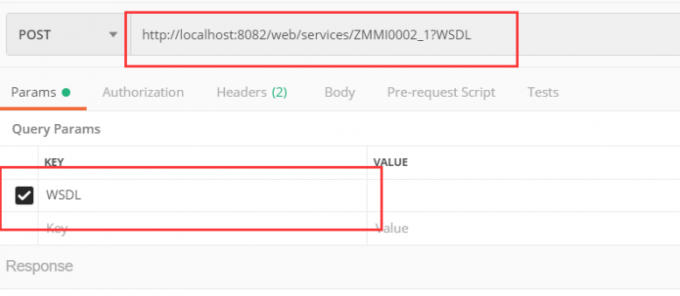
2、配置请求头
SOAP请求一般需要在Header中添加【Content-Type: text/xml】头信息,可以点击Headers手动添加。
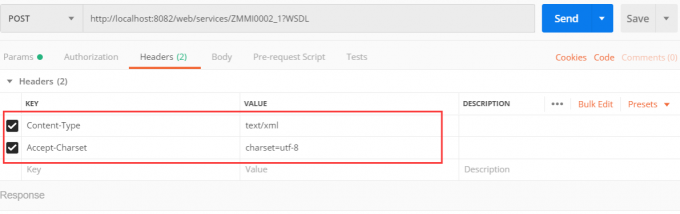
3、填写请求体
在Body中,选择【raw】模式,并设置数据格式为【XML】,然后在请求体中输入SOAP请求的内容。
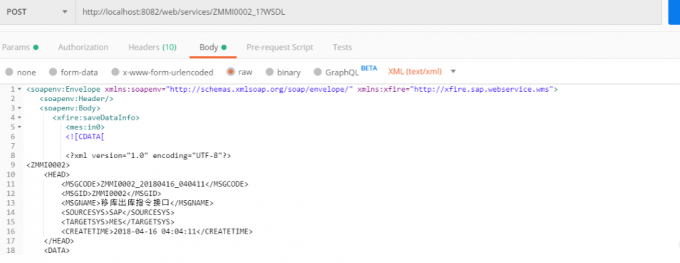
4、发送请求并查看响应
填写完毕后,点击【Send】按钮发送请求,Postman会返回SOAP服务的响应数据。
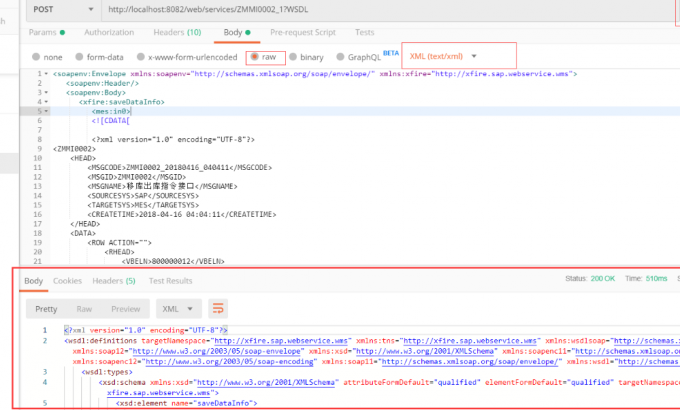
RESTful请求设置:
1、设置请求方式和URL
在地址栏中输入REST服务的URL并设置请求方式,RESTful请求的类型多样,有GET、POST、PUT、DELETE等操作,我们需要根据接口文档选择请求方式。
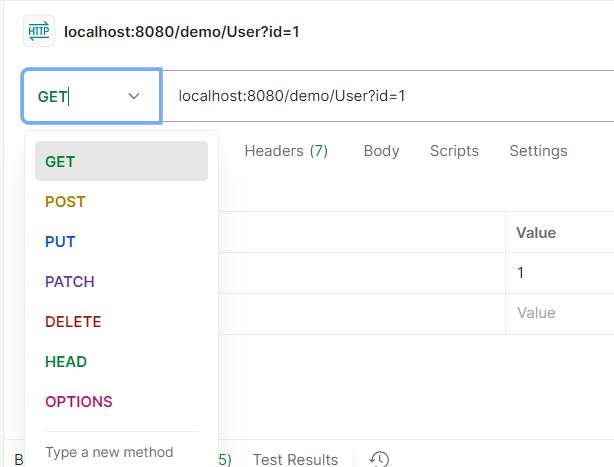
2、配置请求参数
如果接口需要查询参数,可在Params中输入键值对(key-value)。若参数需放在请求体内(例如:POST),需要在Body中选择合适的格式(如JSON)填写参数。
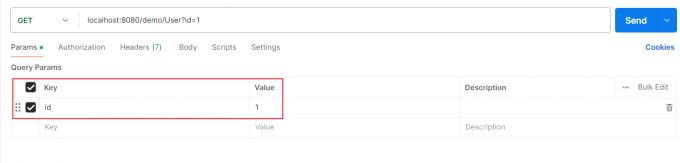
3、发送请求并查看响应
配置好参数后,点击【Send】发送请求,Postman会返回JSON或XML格式的响应,我们可以根据返回结果,检查请求是否成功。
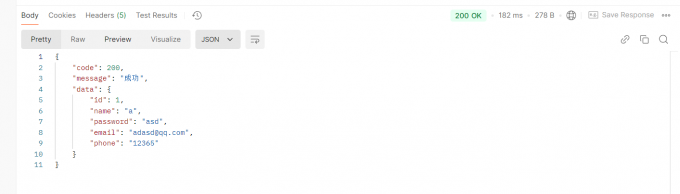
二、Postman怎么调用Webservice接口
以下是Postman调用Webservice接口的使用技巧:
1、使用环境变量管理接口参数
Postman支持设置【变量】,我们可以将URL、token等常用的参数保存为变量,然后在不同的请求中复用。配置方法如下:
a.创建环境变量
点击Postman右上角的【Environments】图标,创建一个新的环境并定义变量名和值,如【baseURL】保存基础URL。
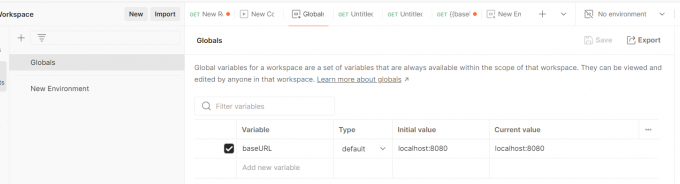
b.调用变量
在请求中使用【{{变量名}}】引用环境变量,例如【{{baseURL}}/demo/User】。
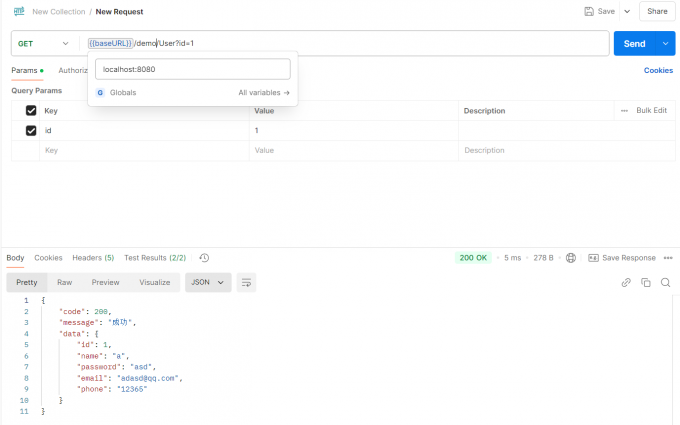
2、使用Postman的Collection功能
如果需要同时测试多个Webservice接口,可以使用Postman的Collection功能,以下是详细步骤:
a.创建Collection
点击左侧的【Collections】,创建一个新的Collection。
b.添加请求到Collection
将需要测试的接口批量添加到Collection中,设置不同的请求参数和环境变量。
c.执行批量测试
点击【Run Collection】可以执行批量测试,Postman会依次发送所有请求并展示测试结果。
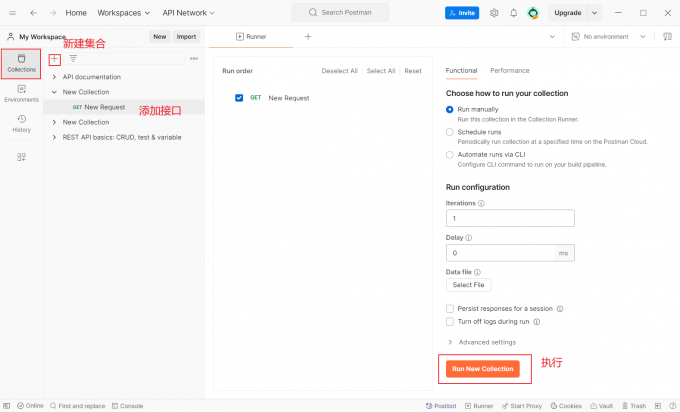
三、总结
以上就是Postman如何发送Webservice请求,Postman怎么调用Webservice接口的相关内容。Postman支持发送Webservice请求,并且支持SOAP和REST接口。此外,Postman的设置变量、Collection等功能,可以帮助我们更高效地测试接口是否正常,希望本文对你有所帮助。
署名:Hungry

